腾讯文档的导出文件功能为用户提供了将在线文档转换为本地文件格式的强大工具,确保用户能够在离线状态下继续查看、编辑文档,或是与不使用腾讯文档平台的用户共享文档内容。
1、首先解锁打开手机,找到【腾讯文档】打开进入专区选择文档;
2、之后跳转到文档编辑的页面,点击右上角【三个横线】按钮;
3、接着下方会展开多功能栏,选择你需要到处的方式;
4、最后生成文档内容之后下方出现储存方式即可导出文档保存。
腾讯文档如何设置下划线(腾讯文档设置下划线的方法),具体是如何操作的呢,跟随小编去看看吧。
1、打开腾讯文档,点击文档进入。
2、双击选中文字。
3、点击文Aa图标。
4、点击下划线。
5、点击√保存即可。
《腾讯文档》如何共享文档,腾讯文档是支持多人在线对文档进行编辑的。那么怎么将文档共享呢?小编整理了相关的软件教程,希望能帮助到大家!
共享文档方法
1、首先进入主界面,点击“我创建的”
2、然后找到你想共享的文档,在最右边点击“三”按钮
3、点击“设置共享权限”
4、找到你想共享的那个人,给他权限就OK啦。
以上就是小编整理的“《腾讯文档》如何共享文档”的全部内容,想要了解更多的手机游戏攻略或者软件教程,可以关注本站,每天都会实时更新一些有价值的内容,希望大家喜欢。
腾讯文档如何设置访问期限(腾讯文档设置访问期限的方法),具体是如何设置的呢,很多网友都不清楚,跟随小编去看看吧。
1.进入界面后,打开一个文档页面
2.点击页面上方的分享按钮
3.将文档权限属性设置为公开-所有人可查看选项
4.最后点击更多高级设置按钮,更改文档访问有效期,并点击完成保存即可
平台:安卓
类型:金融理财
版本:v2.19.2
大小:102.14MB
更新:2024-07-28
生活休闲
0KB
便携购物
129.93MB
18.74MB
实用工具
11.46MB
社交通讯
18.45MB
76.08MB
新闻阅读
208.39MB
角色扮演
157.08MB
休闲益智
战争策略
73MB
1.04GB
推理解谜
476.10MB
7.93MB
43.40MB
226.43MB
194.57MB
渝ICP备20008086号-14 违法和不良信息举报/未成年人举报:dzjswcom@163.com
CopyRight©2003-2018 违法和不良信息举报(12377) All Right Reserved
《腾讯文档》如何导出文件
腾讯文档的导出文件功能为用户提供了将在线文档转换为本地文件格式的强大工具,确保用户能够在离线状态下继续查看、编辑文档,或是与不使用腾讯文档平台的用户共享文档内容。
腾讯文档怎么导出文件
1、首先解锁打开手机,找到【腾讯文档】打开进入专区选择文档;
2、之后跳转到文档编辑的页面,点击右上角【三个横线】按钮;
3、接着下方会展开多功能栏,选择你需要到处的方式;
4、最后生成文档内容之后下方出现储存方式即可导出文档保存。
腾讯文档如何设置下划线(腾讯文档设置下划线的方法)
腾讯文档如何设置下划线(腾讯文档设置下划线的方法),具体是如何操作的呢,跟随小编去看看吧。
1、打开腾讯文档,点击文档进入。
2、双击选中文字。
3、点击文Aa图标。
4、点击下划线。
5、点击√保存即可。
《腾讯文档》如何共享文档
《腾讯文档》如何共享文档,腾讯文档是支持多人在线对文档进行编辑的。那么怎么将文档共享呢?小编整理了相关的软件教程,希望能帮助到大家!
共享文档方法
1、首先进入主界面,点击“我创建的”
2、然后找到你想共享的文档,在最右边点击“三”按钮
3、点击“设置共享权限”
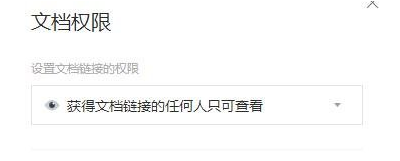
4、找到你想共享的那个人,给他权限就OK啦。
以上就是小编整理的“《腾讯文档》如何共享文档”的全部内容,想要了解更多的手机游戏攻略或者软件教程,可以关注本站,每天都会实时更新一些有价值的内容,希望大家喜欢。
腾讯文档如何设置访问期限(腾讯文档设置访问期限的方法)
腾讯文档如何设置访问期限(腾讯文档设置访问期限的方法),具体是如何设置的呢,很多网友都不清楚,跟随小编去看看吧。
1.进入界面后,打开一个文档页面
2.点击页面上方的分享按钮
3.将文档权限属性设置为公开-所有人可查看选项
4.最后点击更多高级设置按钮,更改文档访问有效期,并点击完成保存即可
平台:安卓
类型:金融理财
版本:v2.19.2
大小:102.14MB
更新:2024-07-28
生活休闲
0KB
便携购物
129.93MB
生活休闲
18.74MB
生活休闲
0KB
生活休闲
18.74MB
实用工具
11.46MB
社交通讯
18.45MB
实用工具
76.08MB
新闻阅读
208.39MB
角色扮演
157.08MB
休闲益智
0KB
战争策略
73MB
角色扮演
1.04GB
推理解谜
476.10MB
休闲益智
7.93MB
角色扮演
43.40MB
角色扮演
226.43MB
角色扮演
194.57MB